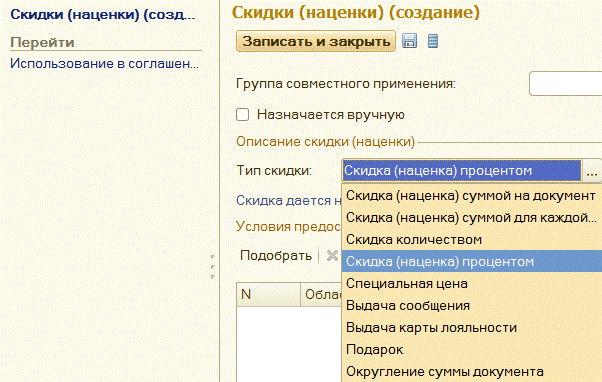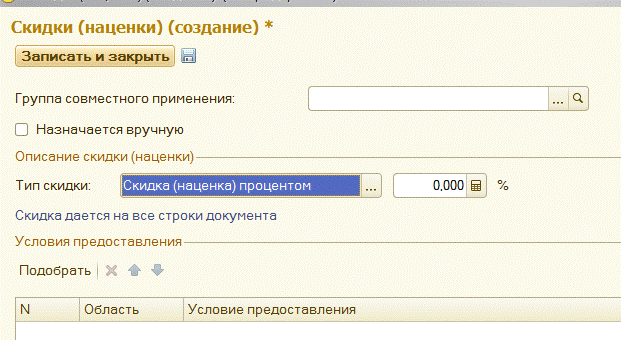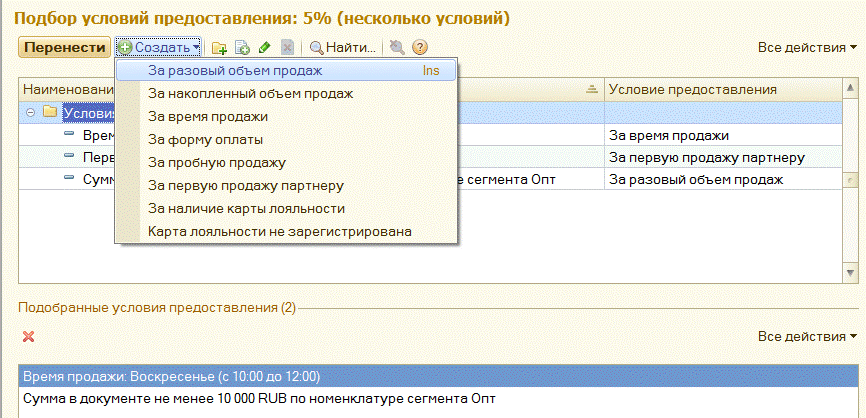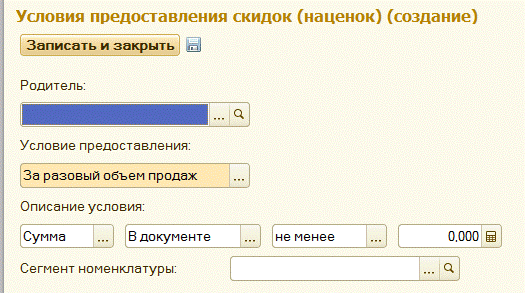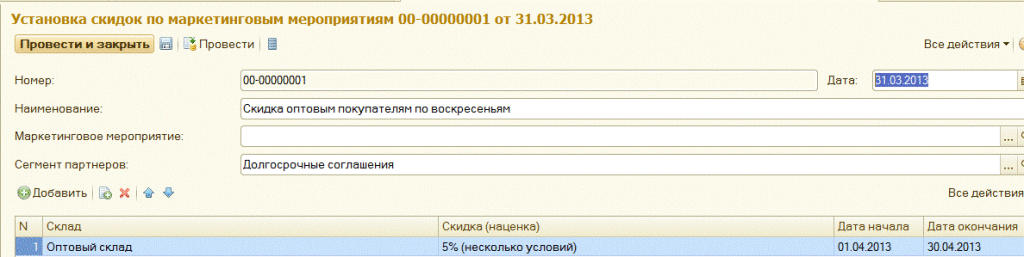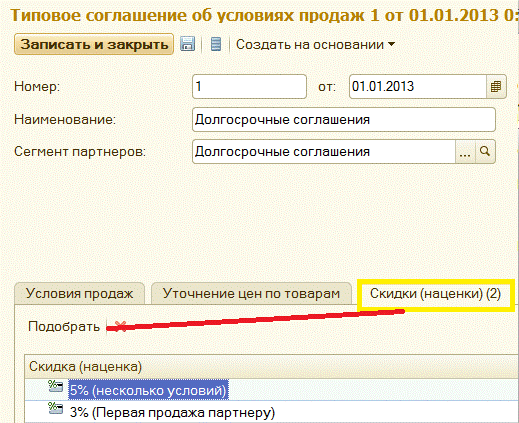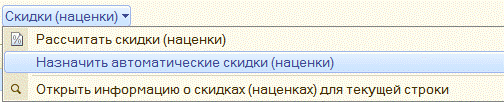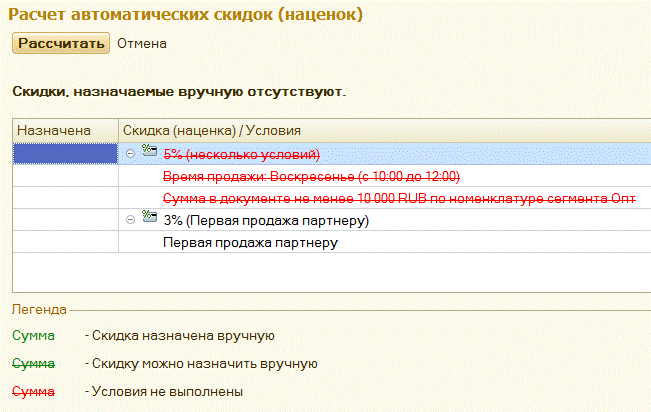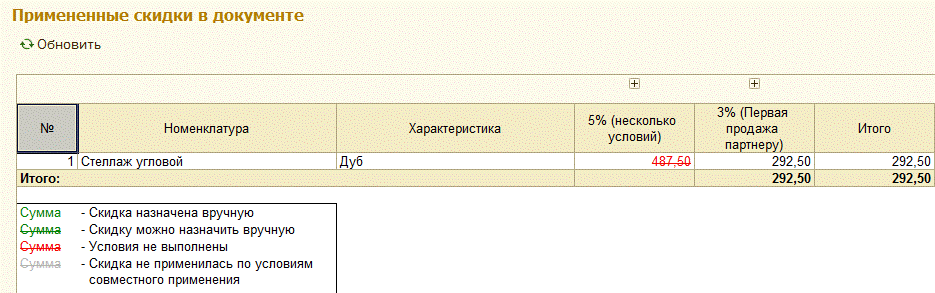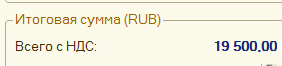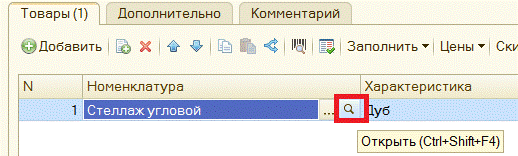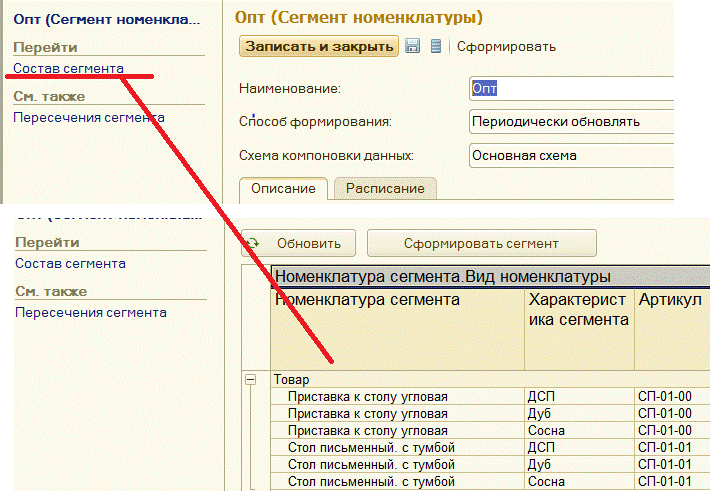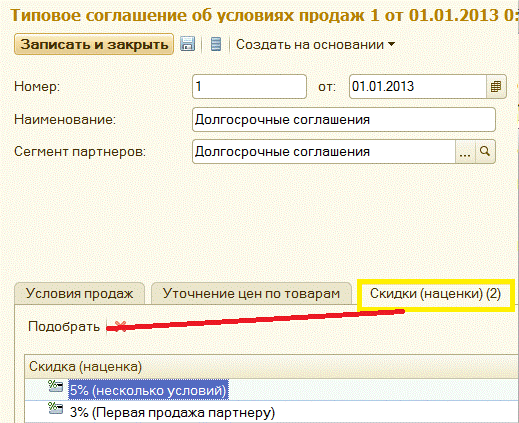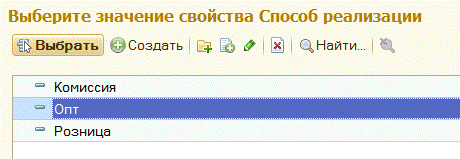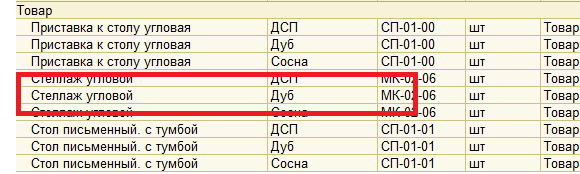Предварительно необходимо рассчитать скидки наценки выполнить расчет как убрать
Исправляем расчет скидок в УТ 11/КА 2/ERP 2
Исходная ситуация: в базе настроено большое количество автоматических скидок, до определенного момента скидки применялись без проблем.
Описание проблемы: в один прекрасный день при расчете скидок 1С перестала применять некоторый список скидок. При просмотре списка назначаемых скидок видим, что скидки не применяются из-за того, что номенклатура не соответствует настроенному отбору.
Условия скидки просты:
Увы, если бы было все так просто, то не было бы этой статьи) Карта действует, вид цены нужный, реквизиты номенклатуры соответствуют отбору
Для поиска причин проблемы создаем заказ с одной строкой. В заказе указываем все необходимые для предоставления скидки данные. В вышеуказанной функции находим цикл обхода всех скидок, в котором в общий пакет запросов добавляются запросы на проверку условий выполнения:
Но и тут оказалось все в порядке: запрос рабочий и параметры устанавливаются корректные.
После проверок запроса на выполнение условий по конкретной скидке с горьким вздохом возвращаемся в конфигуратор, но смотрим уже на результирующий запрос. Как уже писал, различных скидок настроено достаточно много и результирующий запрос состоит из 1336 пакетов. Но здесь сразу бросается в глаза тот факт, что большинство параметров стали с уникальным идентификатором, например, &Пe7b15fec_b10d_46b9_8e96_95e145435196. Цепляемся за эту ниточку и начинаем анализировать объединение запросов по каждой скидке в единый запрос.
Итак, пройдемся по процедуре СкидкиНаценкиСервер. ПакетЗапросовВставитьЗапросВПакет. Собственно, нас не интересует вся процедура, а только часть кода, которая преобразует локальные параметры в глобальные:
Суть здесь простая: чтобы не плодить параметры с одинаковым значением, параметры из всех запросов надо объединить.
Что имеем на входе:
Первым делом проверяем, а не задан ли уже этот параметр в результирующем запросе:
Ключ = ПакетЗапросов.Параметры.Получить(ЗначениеПараметра);
В коде прописано несколько вариантов возможных ситуаций:
1) Ключ = Неопределено и имя локального параметра уже используется в результирующем запросе
2) Ключ = Неопределено и имя локального параметра не используется в результирующем запросе
3) Ключ <> Неопределено
И соответствующие обработчики:
1) Задается новое имя глобального параметра и в тексте запроса происходит замена локального параметра на новое глобальное
2) Локальное имя параметра переносится в список глобальных без изменений, текст запроса не изменяется
3) В тексте запроса происходит замена локального параметра на найденное глобальное
И вроде бы все ничего, но. Давайте посмотрим, что происходит с нашим запросом. Итак
На определенном этапе локальный параметр &П2_Кэшируется (элемент справочника «ЗначенияСвойствОбъектов») подменяется на глобальный &П4_Кэшируется (найден по значению параметра) и запрос становится следующим:
ФильтрПоНоменклатуре.КлючСвязи КАК КлючСвязи
ВременнаяТаблицаТовары КАК ФильтрПоНоменклатуре
ЛЕВОЕ СОЕДИНЕНИЕ Справочник.ТоварныеКатегории.ДополнительныеРеквизиты КАК ТоварныеКатегорииДополнительныеРеквизиты
ПО (ТоварныеКатегорииДополнительныеРеквизиты.Ссылка = ФильтрПоНоменклатуре.Номенклатура.ТоварнаяКатегория
И ТоварныеКатегорииДополнительныеРеквизиты.Свойство = &Пe7b15fec_b10d_46b9_8e96_95e145435196)
И ФильтрПоНоменклатуре.Номенклатура.Марка = &П3_Кэшируется
И ФильтрПоНоменклатуре.ВидЦены = &П4_Кэшируется
Товары.КлючСвязи КАК КлючСвязи,
Неопределено КАК ЗначениеПоказателя,
-1 КАК КратностьВыполнения
ФильтрПоНоменклатуре КАК Товары
А все из-за того, что не была обработана ситуация:
4) Ключ <> Неопределено и найденное имя глобального параметра (Ключ) уже используется в локальном запросе
То есть следует внести примерно следующие изменения:
В итоге, в случае, если имя глобального параметра используется в локальном запросе, то локальный параметр все равно переносим в результирующий запрос с новым именем.
В этом случае в результирующий запрос все локальные параметры будут всегда добавляться с уникальным именем. Этот вариант тоже попробовал и замеры производительности не показали увеличение времени выполнения запроса) (0.93 с. после изменений против 1.01 до изменений)
Надеюсь, что данная статья поможет вам сэкономить значительное количество времени!
Как настроить автоматические скидки
Применение автоматических скидок и наценок для оптовых и розничных продаж в УТ 11 (виды скидок, условия назначения).
В предыдущем уроке мы рассмотрели назначение ручных скидок в документах продажи, а в этом будем разбираться с автоматическими, т.е. с теми, которые система назначает самостоятельно по настроенным заранее алгоритмам.
В качестве примера рассмотрим, как назначается скидка процентом в случае, если сумма документа превысила какое-то минимальное значение.
В видео уроке дополнительно разобраны скидки фиксированной суммой, составные скидки и накопительные. Также продемонстрированы различные условия назначения скидок.
Вначале напомню, где в программе включается функционал автоматических скидок:

Для работы со скидками есть специальное рабочее место:
Вот так оно выглядит:
Скидка процентом
Создаем новую скидку. На выбор предлагается достаточно большой набор вариантов, остановимся на первом:
В открывшемся окне заполняем необходимые параметры: указываем наименование, размер скидки. Также на первой закладке можем настроить отбор по номенклатуре (в таком случае скидка будет назначаться только на эти товары из отбора):
На второй закладке настраиваем условие применения скидки. В нашем примере это будет минимальный порог суммы документа:
В качестве примера возьмем минимальную сумму продажи в 10000 рублей:
Можем при необходимости настроить отбор по номенклатуре (тогда будет анализироваться не общая сумма документа, а сумма товаров из отбора, которые есть в документе). Не забываем сохранить скидку:
Теперь нам нужно настроить использование данной скидки. Скидка может быть использована в следующих вариантах:
Остановимся на первом варианте:
Выделяем нужный склад и устанавливает для него статус скидки Действует:
В появившемся окне вводим период действия скидки:
Должно выглядеть как-то так:
Автоматическая скидка при оптовой продаже
Теперь попробуем скидки в действии, для этого создадим документ продажи. При проведении документа появится такое сообщение:
После этого скидки рассчитаются автоматически:
Если скидок в системе много, и нам нужна детальная информация, ее легко можно получить:
В появившейся форме видим какая скидка применилась и какое условие было выполнено:
Также можем посмотреть отчет по примененным скидкам:

Обязательно посмотрите видеоурок, в нем я показываю другие варианты назначения скидок.
Буду вам очень благодарен, если поделитесь ссылкой на него на своей страничке в любой соцсети или подпишетесь на новости сайта в Инстаграме.
Это поможет сайту развиваться и расширять аудиторию.
Другие уроки по теме «Ценообразование»
Регистрация цен поставщика нескольких типов, отражение заказа поставщику с обновлением этих цен.
Установка цен номенклатуры по различным сценариям (ручной ввод, на основании цены поступления и наценка на другой вид цен).
Применение ручных скидок при продаже товаров, ограничение верхнего порога скидки для пользователей системы.
Вас может заинтересовать
Удобный просмотр информации о ценах, складских остатках, резервах и свойствах номенклатуры. Быстрый ввод документов закупок и продаж. Доступ к отчетам по номенклатуре и продажам. Расширение для 1С.
Расширение позволяет в обработке Цены (прайс-лист) выбрать установку цен по базовым единицам или по упаковкам.
Регистрация цен поставщика нескольких типов, отражение заказа поставщику с обновлением этих цен.
Проблема с автоматическими скидками
Начали использовать автоматические скидки и столкнулись со следующей проблемой:
Собственно вопрос. Хочу отключить проверку, рассчитаны-ли скидки, если в табличной части присутствуют автоматические скидки.
В РТУ Форма документа:
В процедуре ПередЗаписью нашёл:
добавляю существующую функцию:
Ошибка отображения типов:
Отсутствует отображение для типа ‘
<Документ.РеализацияТоваровУслуг.Форма.ФормаДокумента.Форма( 336)>: Если Не Объект.СкидкиРассчитаны И СкидкиИзменились() И НЕ ПредварительноРассчитанныеСкидкиНаценкиПоЗаказу() Тогда
<ОбщийМодуль.ОбщегоНазначенияУТКлиент.Модуль(1453)>: Возврат Форма.Записать(ПараметрыЗаписи);
<ОбщийМодуль.ОбщегоНазначенияУТКлиент.Модуль(1410)>: ЗаписатьОбъект(Форма, ПараметрыЗаписи);
<Документ.РеализацияТоваровУслуг.Форма.ФормаДокумента.Форма( 3221)>: ОбщегоНазначенияУТКлиент.Провести(ЭтаФорма, Истина);
по причине:
Ошибка передачи данных между клиентом и сервером. Значение недопустимого типа.
по причине:
Ошибка преобразования данных XDTO:
НачалоСвойства: ret Форма: Элемент Тип:
по причине:
Ошибка отображения типов:
Отсутствует отображение для типа ‘
Помогите. Что я делаю не так? УТ 11,3 файловая
УТП. В чем разница между скидками номенклатуры?
Добрый день!:) Не могу разобратьсяс логикой УТП. Есть регистр ЦеныНоменклатуры, и там есть.
Товары корзины со скидками
Добрый день. Ситуация такая: добавляю в корзину по ajax товар. нужно вернуть обратно массив.
связанное со скидками и продажами кто можеть в экселе (ECXEL)
При условии, если определить скидку в зависимости от сумм продаж, и клиента(отличаюшего по условным.
Сервер, толстый клиент, внешнее соединение, мобильное приложение(сервер).
Добавлено через 1 минуту
Вот как результат ошибка.Нельзя на клиенте использовать так ТаблицаЗначений
Смотрел на конфе:КА2
Хотели скопировать кусок кода,а он и не заработал?
Добавлено через 3 минуты
А они точно рассчитаны?
Посмотрите в сторону «СкидкиНаценкиКлиент.СброситьФлагСкидкиРассчитаны(ЭтаФорма); »
Флажок расчета сбрасывается по куче критериев обработки.
Добавлено через 2 минуты
И в том числе могут сбрасываться в процедуре «ЗаполнитьДокументНаОснованииЗаказаКлиента» в модуле объекта
Только что открыл девственную типовую конфу и сделал так:
Ну и соответственно при проведении получаю то же сообщение «Автоматические скидки (наценки) не рассчитаны. Рассчитать автоматические скидки (наценки)? Ок/Отмена«
Теперь я уверен, что при создании на основании скидки переносятся сразу и это штатная работа программы.
Флажок сбрасывается при изменении даты, количества товара, складов и еще куче всего.
Да будет Вам счастье, если в событии «перед записью» в форме документа будет поставлено «Объект.СкидкиРассчитаны = Истина»
Спасибо огромное! Я просто хотел сказать, что программа работает штатно.. а то polax напугал меня)))
Добавлено через 3 часа 56 минут
Поставил. Пишет «Переменная не определена (Объект)«
Добавлено через 1 минуту
Да НЕЛЬЗЯ этого делать же! Иначе всегда в этом документе будет отключена проверка на рассчитанность скидок! А нужно не проверять, только если на основании заказа создаётся
Добавлено через 46 секунд
Соответственно если самостоятельная реализация создаётся, то скидки должны проверяться штатно
Добавлено через 1 минуту
Но просто на основании заказа проверять не вариант. Нужно именно смотреть, стоят-ли в ТЧ автоскидки
Добавлено через 1 час 35 минут
Ну так как, поможет кто?))
Решение
Не получается. Табло видит выражение, но в элементах нет значения скидки почему-то.
Добавлено через 12 секунд
Блин всё-таки проблема не решилась.. Всё ещё нужна ваша помощь!
Итак: в конце процедуры ЗаполнитьДокументНаОснованииЗаказаКлиента я поставил СкидкиРассчитаны = Истина;
Стало работать, но если ввести ручную скидку, то активируется флаг «СкидкиИзменились = Истина;». И всё-равно просит расчитать скидки.
Тогда в форме документа в процедуре ИзменилисьСкидки я поставил:
В итоге оно работает, НО! Если добавить товар в табличную часть, то соответственно автоматической скидки у него не будет, пока не рассчитаешь. И вот тут уже должно попросить перерассчитать скидки, а не просит..
Что нужно вкратце понятным языком:
Если создавать на основании заказа клиента Реализацию товаров, то в неё переносятся товары из этого заказа со всеми скидками. Проблема в том, что если ничего не трогать и просто провести эту реализацию, то при проведении просит рассчитать автоскидки, но ведь они уже проставлены!
Нужно, чтобы в РТУ при проведении не просило перерасчета автоматических скидок, при условии Если РТУ создана из Заказа клиента и в ТЧ у всех товаров стоит автоскидка. Но если позже добавлен новый товар, то у него соответственно не будет автоскидки.. и вот тогда при проведении должно спросить перерасчитать.
Автоматические скидки в программе «Управление торговлей ред. 11.1»
Другие статьи по УТ 11:
Автоматические скидки
Автоматические скидки являются частью ценовой политики предприятия и используются при продаже. Для того, чтобы в программе можно было работать с автоматическими скидками надо включить соответствующую функциональную опцию в разделе «Администрирование/Маркетинг и CRM».
В разделе «Маркетинг» появятся соответствующие команды.
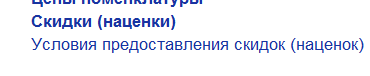
Для хранения списка типов скидок и наценок предназначен справочник «Скидки (наценки») (раздел «Маркетинг»), но сам справочник не назначает скидки. Скидка может назначаться для определенного сегмента номенклатуры, клиента или группы клиентов в рамках, оформленных с ними торговых соглашений. Скидка в справочник вводится со знаком плюс, наценка со знаком минус. При создании скидки можно выбрать множество типов скидок (всего 9).
В зависимости от выбранного типа изменяется внешний вид формы справочника.
В карточке скидки можно посмотреть ее использование в маркетинговых мероприятиях и соглашениях с клиентом перейдя в панель навигации и выбрав соответствующую команду.
Для примера создадим две скидки – одну составную (состоит из двух условий), вторую – из одного условия. Тип скидки – Скидка (наценка) процентом, 5% Условия предоставления – За разовый объем продаж, описание условия – сумма – в документе – не менее – 10000 руб., сегмент номенклатуры – Опт. Для назначения условий предоставления надо нажать кнопку «Подобрать». Откроется окно подбора условий. По кнопке «Создать» надо выбрать нужное условие (всего 8 разных условий). Откроется соответствующее окно (форма окна меняется в зависимости от выбранного условия).
Заполнить нужные реквизиты и нажать кнопку «Записать и закрыть». По такому же принципу создадим еще одно условие – За время продажи, условие предоставления – воскресенье – с 10 до 12 часов. Затем каждое условие перенесем в раздел «Подобранные условия предоставления» двойным кликом левой клавиши мыши или кнопкой «Enter». Нажать кнопку «Перенести» и перенести эти условия в карточку скидки. Наименование скидки сформируется автоматически (при необходимости его можно изменить).
Записать и закрыть скидку. Создадим еще одну скидку «Первая продажа партнеру» (тип скидки – скидка (наценка) процентом, 3%, условие предоставления – первая продажа партнеру). После определения условий скидок и описания самих скидок необходимо произвести назначение автоматических скидок, т.е. указать в каком случае, какому клиенту будут применяться те или иные скидки.
Рассмотрим установку скидок по маркетинговым мероприятиям. Для установки новой скидки сформируем документ «Установка скидок по маркетинговым мероприятиям». Документ предназначен для фиксации тех позиций номенклатуры, по которым покупателям предоставляются скидки (наценки). Документ фиксирует применение скидок в рамках маркетинговых мероприятий для розничных покупателей, а также для оптовых покупателей в дополнение к скидкам, установленным в соглашениях. Для того, чтобы работа с документом стала возможной необходимо включить соответствующие функциональные опции в разделе «Администрирование/Маркетинг и CRM».
При этом в разделе «Маркетинг» появится группа команд «Маркетинговые мероприятия», в частности команда «Скидки по маркетинговым мероприятиям». 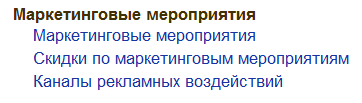
Проведем документ и посмотрим его движения.
Для того, чтобы программа предложила заполнить автоматические скидки должны соблюдаться условия, указанные для партнера в карточке партнера (соглашение с клиентом). На закладке «Скидки (наценки)» надо указать созданную ранее скидку (скидки) по кнопке «Подобрать» и сохранить элемент.
Затем, в документе реализации должны соблюдаться условия скидки для этого клиента (если условия скидки составные, т.е. состоят из нескольких условий, то должны соблюдаться все условия). В нашем примере это сумма покупки >>= 10000 руб. плюс покупка в воскресенье с 10 до 12 часов.
Если в соглашении указано две и более скидки (не условия), то система автоматически выберет скидку (при соблюдении всех необходимых условий) с большим процентом (например, есть скидка на 3% и 5%, то будет выбрана скидка на 5%).
Посмотреть, соблюдаются ли условия можно в документе реализации по команде «Скидки (наценки)/Назначить автоматические скидки».
Рассмотрим работу программы на примерах с одним и тем же клиентом – «ТД «Юран» (ЗАО». В типовом соглашении указаны обе созданные нами скидки.
Создадим документ реализации (это наша первая продажа партнеру).
Нажмем кнопку «Скидки (наценки)/Назначить автоматические скидки (наценки)». Появится окно расчета автоматических ссылок.
Из рисунка видно, что будет действовать только одна скидка – 3% (первая продажа партнеру).
Если нажать кнопку «Рассчитать» система подставит выбранную автоматическую скидку в соответствующие колонки и автоматически рассчитает сумму со скидкой.
Можно нажать кнопку «Отмена» и закрыть окно. Тогда для ввода автоматической скидки можно использовать два способа:
Если нажать кнопку «Отмена», то документ проведен не будет. Т.е. система не даст провести документ реализации, если данному клиенту положены автоматические скидки.
Посмотреть примененные скидки можно в панели навигации по команде «Примененные скидки».
Усложним задачу. Отменим проведение документа и изменим его дату и время на 07.04.2013 11:00.
Попробуем назначить автоматические скидки.
Мы видим, что скидка 5% доступна не полностью. Смотрим – сумма документа у нас 10000 руб.
Вновь попробуем назначить автоматические скидки.
Видим, что условия не выполнены. Почему? Обратим внимание на все условие, В конце указано «по номенклатуре сегмента Опт». Иными словами наш стеллаж должен входить в сегмент номенклатуры «Опт».
Нажмем кнопку «Открыть»
и перейдем в элемент справочника «Номенклатура» «Стеллаж угловой» и на панели навигации выполним команду «Сегменты номенклатуры». Перейдем на закладку «Формируемые автоматически» и выберем нужный сегмент.
По команде «Состав сегмента» откроем соответствующий отчет. Нажмем последовательно кнопки
«Обновить» и «Сформировать сегмент» и сформируем отчет.
Мы не видим в этом отчете стеллажей.
Вернемся в сам сегмент и откроем основную схему компоновки данных кнопкой «Редактировать» (чтобы кнопка стала доступна выберем команду «Все действия/Разрешить редактирование реквизитов объекта» и разрешим редактирование).
В настройках отбора указано, в частности, что для данной номенклатуры должен быть указан способ распределения «Опт».
Перейдем в карточку номенклатуры стеллаж и нажмем кнопку «Дополнительные сведения» (чтобы данная кнопка стала доступной надо включить соответствующую функциональную опцию в разделе «Администрирование/Общие настройки»).
Видим, что способ реализации не указан. Исправим это, укажем значение «Опт» из соответствующего справочника (список значений введен ранее).
Нажмем кнопку «Записать и закрыть».
Вернемся к сегменту, откроем его и по команде «Состав сегмента» откроем соответствующий отчет. Нажмем последовательно кнопки «Обновить» и «Сформировать сегмент» и сформируем отчет.
Видим, что в отчете появились записи по стеллажу, т.е. стеллаж входит в состав сегмента «Опт».
С помощью кнопки «Записать и закрыть» запишем и закроем карточку номенклатуры.
Перевыберем нашу номенклатуру в документе «Реализация товаров и услуг» и вновь попробуем назначить автоматические скидки.
Вуаля! Теперь все условия соблюдаются.
Нажмем на кнопку «Рассчитать» и увидим, что применена скидка 5%.
Мы рассмотрели работу с автоматическими скидками в программе.
Надеюсь, что данная статья будет полезной в практической работе.
Автор статьи, Александр Григорьев.